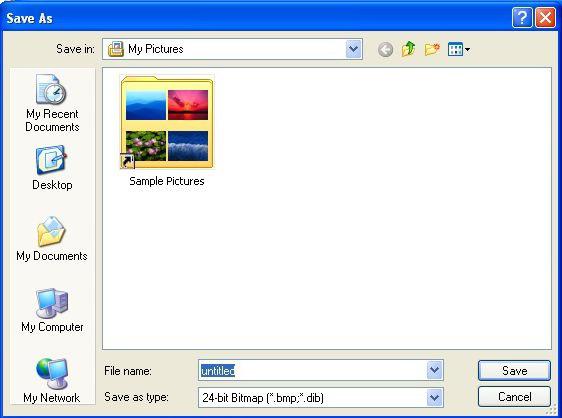Daži lietotāji zina, kā izveidot ekrānu,Kas tas ir un kas tas ir? Šī koncepcija attiecas uz ekrāna momentuzņēmumu. Protams, pirms zināt, kā to iegūt, jums ir jāapzinās, kāpēc tas vispār ir vajadzīgs, un tieši tagad mēs par to runāsim.
Ekrāns: kas tas ir un kāpēc tas ir nepieciešams

Ekrānuzņēmumu var veikt, lai saglabātuinteresanta informācija, piemēram, vietnes lapā, jo jebkurā laikā šis resurss vairs nepastāv. Ekrānuzņēmumi var būt kaut kas, kas jāpierāda vai jāizmanto, lai neuzrakstītu kādu informāciju, bet gan vienkārši izveidotu attēlu un nodotu to citai personai. Šādas funkcijas var pieprasīt arī tehniskais personāls, piemēram, ja jūs neuzsākat spēli vai kādu programmu, un jūs nolemjat sazināties ar pakalpojumu, tad, iespējams, būs nepieciešams veikt kļūdas attēlu. Piemēram, var būt vajadzīgs momentuzņēmums, lai apstiprinātu noteiktas darbības, ļoti bieži šādi risinājumi tiek izmantoti, lai apstiprinātu norādītos datus, pārdodot ciparu produktus utt.
Dators

Kādiem nolūkiem tiek izveidots ekrāns, kas tas ir unjūs jau zināt, kā izmantot šo risinājumu, tagad ir vērts runāt par to, kā datorā uzņemt ekrānuzņēmumu. Šodien ir daudz specializētu programmu, ar kurām jūs varat fotografēt monitora displeju. Jūs varat darīt visu nepieciešamo, izmantojot īpašu pogu "Print Screen". Tagad mēs apsvērsim katru iespēju atsevišķi, un, izpētot šīs instrukcijas, jūs pats varat izlemt, kura no tām būs jums optimāla.
Viegli
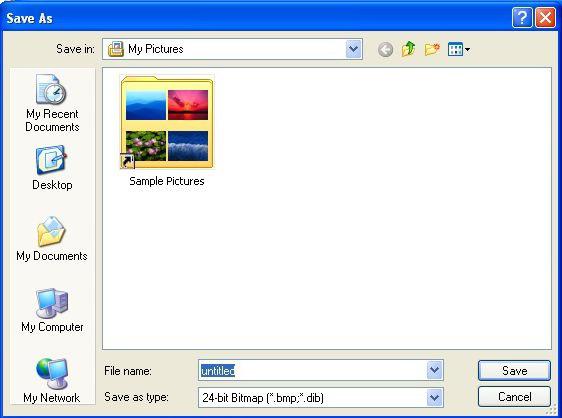
Pirmkārt, ņemsim vērā vienkāršāko un ērtākoopcija. Lai uzņemtu ekrānuzņēmumu, jums noteikti būs nepieciešams grafikas redaktors. Varat izmantot standarta lietojumprogrammu, piemēram, Paint. Ja vēlaties, varat izmantot profesionālu rīku, tomēr tas joprojām ir jālejupielādē un jāinstalē. Profesionāls redaktors ir programma Adobe Phtoshop. Tātad, sāksim runāt par to, kā izveidot "Print Screen" un saglabāt iegūto attēlu. Vispirms ekrānā atlasiet logu, kuru vēlaties pārsūtīt uz fotoattēlu. Pēc tam nospiediet taustiņu "PrtScr", kas atrodas tastatūras augšdaļā. Attēlu radīšanai ir paredzēta poga "Drukāt ekrānu". Pēc taustiņa nospiešanas attēls nonāk starpliktuvē. Nospiežot kombināciju Alt + PrtScr, tiks kopēts aktīvā loga fotoattēls, nevis viss datora ekrāns.
Darbs ar zīmējumu
Nākamajā solī jums būs jāizmantografiskais redaktors. Kā mēs rakstījām iepriekš, jūs varat izmantot standarta Paint programmu. Pēc lietojumprogrammas atvēršanas jums jāielīmē attēls no starpliktuves, tāpēc mēs izmantojam taustiņus Ctrl + V. Uzņemtajam fotoattēlam vajadzētu parādīties programmas logā, un pēc tam jūs varat to vienkārši saglabāt savā datorā vai rediģēt pēc saviem ieskatiem. Rediģēšanas ziņā var izmantot kaut kādu pārklājumu, krāsas, izmēra maiņu un tā tālāk. Iegūto attēlu rediģēšanai, protams, ieteicams izmantot profesionālu programmatūru, jo jums būs daudz vairāk iespēju. Ekrāna programmu var izmantot gan vienkāršāko, gan ar papildu funkcijām. Kā mēs rakstījām iepriekš, šobrīd ir daudz risinājumu, un izvēle būs atkarīga tikai no jūsu vajadzībām. Ekrānuzņēmumu izveidošanai automātiskajā režīmā ir specializētas programmas. Attiecīgi, ja plānojat bieži veikt ekrānuzņēmumus, varat iestatīt intervāla funkciju. Šajā gadījumā attēli tiks izveidoti automātiski. Visticamāk, jūs jau varat saprast, ka, ja jūs izlemjat izmantot specializētu programmu, lai izveidotu fotoattēlu displeju, jums nevajadzēs izmantot papildu redaktoru. Dažas ekrāna tveršanas lietojumprogrammas var arī ierakstīt video par visu, kas notiek jūsu monitorā. Šādi lēmumi ir nepieciešami, lai jūs varētu uzzināt, ko lietotājs darīja jūsu prombūtnes laikā.
Secinājums

Tagad jūs droši vien izdomājāt, kuras pastāv.ekrāna izveides iespējas, kas tas ir un kādos apstākļos ieteicams izmantot šo funkciju. Ja nevarat uzreiz izlemt par vienu no momentuzņēmumu izveides iespējām, iesakām izmēģināt katru no piedāvātajiem risinājumiem. Tagad jūs varat pastāstīt citiem par visām aprakstītās funkcijas smalkumiem un, ja nepieciešams, pat iemācīt tiem, kas vēlas veikt ekrānuzņēmumus. Protams, jūs pats jau esat spējis saprast, ka ir ļoti viegli uzņemt šādas fotogrāfijas, un mēs ceram, ka mūsu raksts to palīdzēja. Paldies par jūsu laiku. Tagad jūs jebkurā laikā varat uzņemt ekrānuzņēmumu.